如何解除移动U盘的写保护问题?(一劳永逸解决移动U盘写保护的方法)
在使用移动U盘的过程中,有时会遇到U盘被写保护的问题,这使得我们无法对U盘进行数据的读写操作。然而,不必担心,本文将为您介绍如何解除移动U盘的写保护,让您重新获得对U盘的完全控制。
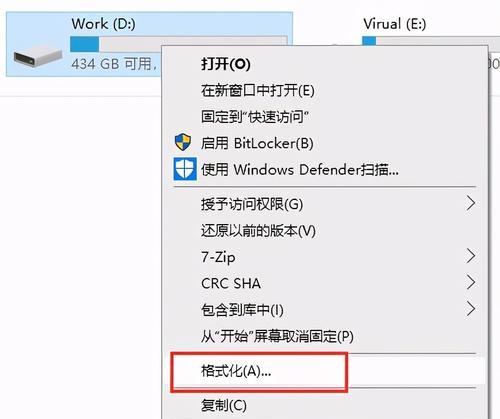
检查U盘开关是否打开
在解决移动U盘被写保护问题之前,首先要检查U盘上是否有开关。若有,请确保开关处于打开状态,以允许对U盘进行读写操作。
修改注册表解除写保护
1.打开“运行”窗口,输入“regedit”并按下回车键。
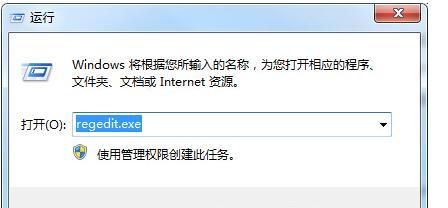
2.导航到注册表编辑器中的以下路径:HKEY_LOCAL_MACHINE\SYSTEM\CurrentControlSet\Control\StorageDevicePolicies。
3.右键点击“WriteProtect”并选择“修改”。
4.将数值数据改为“0”,然后点击“确定”。
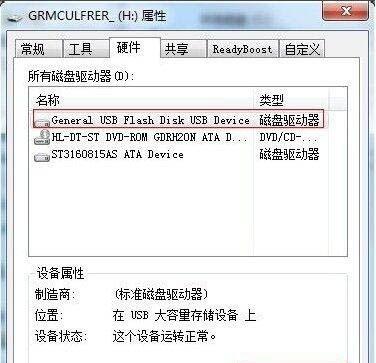
5.重新插拔U盘,看是否已成功解除写保护。
使用命令提示符解除写保护
1.打开命令提示符窗口。
2.输入“diskpart”并按下回车键。
3.输入“listdisk”并按下回车键,显示所有磁盘列表。
4.输入“selectdiskx”(x为U盘对应的磁盘号)并按下回车键。
5.输入“attributesdiskclearreadonly”并按下回车键。
6.关闭命令提示符窗口,重新插拔U盘,查看是否已解除写保护。
使用专业的U盘修复工具
如果上述方法无效,您可以尝试使用专业的U盘修复工具来解除写保护。这些工具能够识别和修复U盘中的错误,并恢复其正常的读写功能。
更换U盘控制器
若无法通过软件方法解除写保护,可能是因为U盘控制器本身出现故障。此时,您可以考虑更换U盘控制器,以恢复U盘的正常功能。
检查电脑是否存在病毒
有时,电脑中的病毒可能导致U盘被写保护。在解决问题之前,请确保您的电脑已安装有效的杀毒软件,并进行全面的病毒扫描。
重新格式化U盘
在解决移动U盘写保护问题时,您也可以尝试重新格式化U盘。请注意,在此过程中,您将丢失U盘中的所有数据,请务必提前备份。
使用其他电脑尝试
有时,写保护问题可能与电脑本身有关。您可以尝试将移动U盘插入其他电脑,看是否能够解除写保护。
更新U盘驱动程序
过时的U盘驱动程序有时也会导致写保护问题的出现。您可以尝试更新U盘的驱动程序,以解决该问题。
联系U盘制造商或售后服务
如果您尝试了以上方法仍然无法解除移动U盘的写保护,建议您联系U盘的制造商或售后服务中心,以获取更进一步的帮助和支持。
防止移动U盘写保护的措施
为避免将来再次遇到移动U盘被写保护的问题,您可以采取一些措施,如及时更新杀毒软件、避免不安全的电脑操作等。
通过本文所介绍的方法,您应该能够解除移动U盘的写保护问题。请按照上述步骤逐一尝试,直到找到解决方法。在使用U盘时,也建议您注意保护U盘的安全,以防止写保护问题再次发生。
标签: 移动盘
相关文章

最新评论